MFC-J825DW
FAQ & Fehlerbehebung |
Aus welchem Grund sind nach einiger Zeit die Farbpatronen leer, obwohl ich kaum farbig ausdrucke?
-
Ein Grund für den Tintenverbrauch ist die regelmässige Reinigung des Druckkopfes.
Das Gerät ist so eingerichtet, dass in programmierten Abständen die Düsen des Druckkopfes gereinigt werden.
Dieser Reinigungsvorgang wiederholt sich ca. alle 20 Tage. Während dieses Vorganges verbraucht das Gerät eine kleine Menge Tinte, um Luftbläschen, Staub und getrocknete Tinte aus den Düsen und Schläuchen zu beseitigen.
Dies gewährt nicht nur eine hervorragende Druckqualität sondern auch die Lebensdauer des Druckkopfs. Die Tintenstrahltechnologie bedingt diesen Prozess, der Vorgang ist in allen Tintenstrahldruckern notwendig.
-
Ein weiterer Faktor des Tintenverbrauchs ist durch den Ausdruck vom Computer bedingt, auch wenn diese nur schwarz sind. Weil das Gerät den Farbdruck bietet, ist die Standardeinstellung im Druckertreiber farbig.
Das bedeutet das Gerät mischt die korrekten Farben automatisch, um die gewünschte Farbe darstellen zu können, auch die Farbe Schwarz..
Wenn Sie bei Ausdrucken ausschließlich die schwarze Farbe verwenden wollen, ändern Sie die Einstellung im Druckertreiber auf Graustufen sowie das Druckmedium auf "Normalpapier".
Wenn Sie ein anderes Druckmedium festlegen, so werden die farbigen Tinten verwendet. Für mehr Informationen dazu, lesen Sie den FAQ, welcher am Ende dieser Seite als Link zur Verfügung steht:
"Wenn im Druckertreiber Graustufen aktiviert wird, wird dann nur die schwarze Tinte oder werden alle Tinten um die Graustufen zu drucken verwendet?"
Um die Druckeinstellungen auf "Graustufen" sowie das Druckmedium auf "Normalpapier" zu konfigurieren, gehen Sie wie folgt vor:
Für Windows Anwender:
- Öffnen Sie die Druckeinstellungen. (Klicken Sie hier, um zu erfahren, wie Sie die Druckeinstellungen öffnen können.)
- Klicken Sie auf den Reiter Erweitert.
- Wählen Sie nun Graustufen aus.
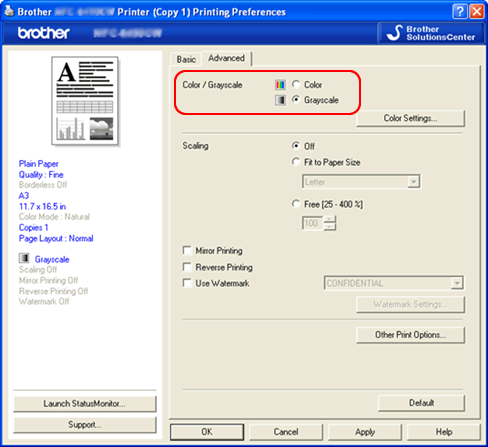
(Die Abbildungen können abweichen, je nach Betriebssystem und Modell)
- Öffnen Sie nun den Reiter Grundeinstellung und wählen hier Normalpapier bei Papiermedium aus.
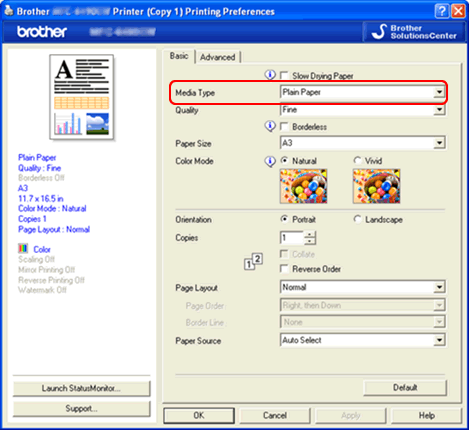
(Die Abbildungen können abweichen, je nach Betriebssystem und Model)
- Öffnen Sie den Drucken Dialog. (Klicken Sie hier, um herauszufinden, wie Sie den Drucken Dialog öffnen können.)
-
Wählen Sie Druckeinstellungen aus.
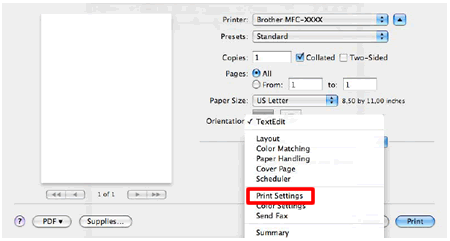
-
Klicken Sie auf das Drop-down-Menü neben Farbe/Graustufen und wählen Graustufen.
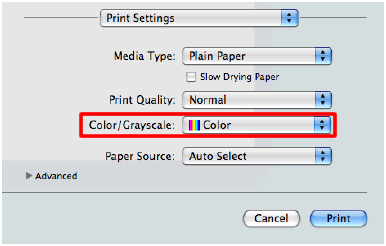
-
Klicken Sie auf das Drop-down-Menü neben Druckmedium und wählen Sie Normalpapier aus.
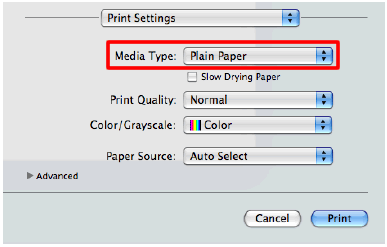
Relevante Modelle
DCP-J100, DCP-J132W, DCP-J140W, DCP-J152W, DCP-J172W, DCP-J4110DW, DCP-J525W, DCP-J552DW, DCP-J725DW, DCP-J752DW, DCP-J925DW, MFC-J200, MFC-J2310, MFC-J245, MFC-J2510, MFC-J430W, MFC-J4410DW, MFC-J4510DW, MFC-J4610DW, MFC-J470DW, MFC-J4710DW, MFC-J5910DW, MFC-J625DW, MFC-J650DW, MFC-J6510DW, MFC-J6710DW, MFC-J6910DW, MFC-J825DW, MFC-J870DW
